Netflixでパスワードを変更する方法
その他 / / November 28, 2021
Netflixは、何百万人もの人々が膨大な種類の映画、ドキュメンタリー、テレビ番組を楽しんでいるビデオストリーミングサービスです。 DVDのプリントを待つ必要はもうありません。 Netflixアカウントを使用すると、お気に入りの映画や番組をデバイスにダウンロードして、都合に合わせて表示できます。 先住民族のメディアも見ることができます。 コンテンツカタログは国によって異なる場合があります。
Netflixアカウントにサインインできない場合、または覚えていないように思われる場合は、Netflixアカウントのログインとパスワードをリセットしてみてください。 Netflixでパスワードを変更するのに役立つ完璧なガイドをお届けします。 詳細については、以下をお読みください。

コンテンツ
- Netflix(モバイルとデスクトップ)でパスワードを変更する方法
- Netflixモバイルアプリを使用してパスワードを変更する
- Webブラウザを使用してNetflixのパスワードを変更する
- Netflixアカウントにサインインできない場合にNetflixでパスワードを変更する方法
- 方法1:メールを使用してNetflixのパスワードを変更する
- 方法2:SMSを使用してNetflixのパスワードを変更する
- 方法3:請求情報を使用してNetflixアカウントを回復する
Netflix(モバイルとデスクトップ)でパスワードを変更する方法
Netflixモバイルアプリを使用してパスワードを変更する
1. を開きます Netflix あなたの携帯電話上のアプリケーション。
2. 次に、をタップします プロフィールの写真 右上隅に表示されるアイコン。
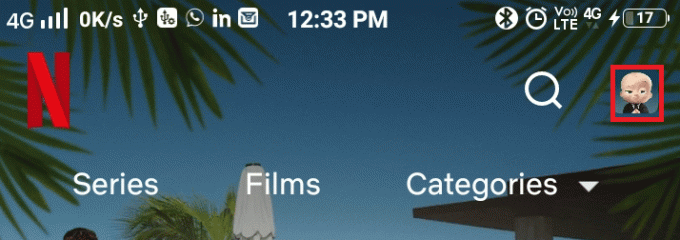
3. ここで、下にスクロールします プロフィールなど 画面をタップしてタップします アカウント 以下に示すように。
![ここで、[プロフィールとその他]画面を下にスクロールして、[アカウント]をタップします](/f/5a2957957e7a750fefe514f2deaa49ab.png)
4. Netflixアカウント Webブラウザで開きます。 今、タップします パスワードを変更する 示されているように。
![Netflixアカウントがブラウザで開かれます。 次に、図のように[パスワードの変更]をタップします](/f/f77e77cc5d2fdba9ccfb406eb2a0b83a.png)
5. 入力してください 現在のパスワード、新しいパスワード(6〜60文字)、 と 確認 NS 新しいパスワード 以下に示すように、それぞれのフィールドで。
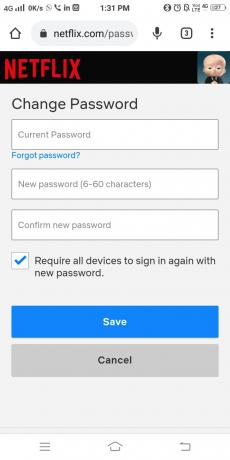
6. タイトルのチェックボックスをオンにします すべてのデバイスに新しいパスワードで再度サインインするように要求します。
ノート: これにより、Netflixアカウントを使用していたすべてのデバイスからNetflixアカウントからログアウトします。 これはオプションですが、アカウントの安全性を確保するためにそうすることをお勧めします。
7. 最後に、をタップします 保存する。
Netflixアカウントのログインパスワードが更新されます。 ストリーミングに戻ることができます。
また読む:Netflixエラー「Netflixに接続できません」を修正
Webブラウザを使用してNetflixのパスワードを変更する
1. このリンクをクリックしてください サインインして Netflixアカウント ログインクレデンシャルを使用します。
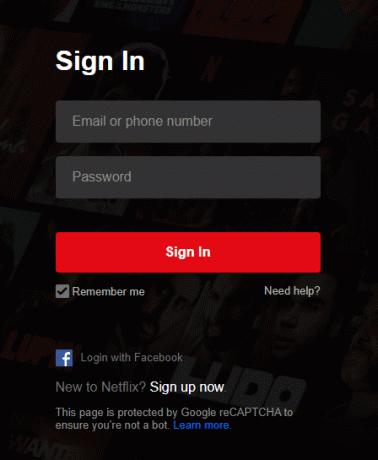
2. 今、あなたの プロフィールの写真 選択します アカウント ここに描かれているように。
![次に、プロフィール写真をクリックして、[アカウント]、[アカウント]の順に選択します。 Netflixでパスワードを変更する方法](/f/b8037b55a50de017150c86997b897bf2.png)
3. NS アカウント ページが表示されます。 ここで、 パスワードを変更する 強調表示されているように。
![ここに、アカウントページが表示されます。 [パスワードの変更]をクリックします。](/f/f1b485033e12e98308a15a5f6262504c.png)
4. 入力してください 現在のパスワード、新しいパスワード(6〜60文字)、 と 新しいパスワードを確認します それぞれの分野で。 与えられた写真を参照してください。
![[現在のパスワード]、[新しいパスワード(6〜60文字)]、および[新しいパスワードの確認]をフィールドに入力します](/f/03b8110bf615851cd0ed359e78f96582.png)
5. チェックボックスをオンにします。 必須 新しいパスワードで再度サインインするすべてのデバイス 関連するすべてのデバイスからログアウトする場合。
6. 最後に、をクリックします 保存する。
これで、Netflixアカウントのパスワードが正常に変更されました。
Netflixアカウントにサインインできない場合にNetflixでパスワードを変更する方法
Netflixアカウントへのサインインで問題が発生した場合は、登録済みの電子メールIDまたは携帯電話番号を使用してパスワードをリセットできます。
登録したメールIDや携帯電話番号が思い出せない場合は、お支払い情報からパスワードをリセットできます。
方法1:メールを使用してNetflixのパスワードを変更する
1. 案内する このリンクはこちら.
2. ここでは、 Eメール 示されているオプション。
![ここで、[メール]オプションを選択します| Netflixでパスワードを変更する方法](/f/fd10b0bdfe511acb866b15210b87c03c.png)
3. ボックスにメールIDを入力し、 メールを送ってください オプション。
4. これで、 リンク Netflixアカウントにログインします。
ノート: リセットリンクは24時間のみ有効です。
5. 与えられた指示に従い、作成します 新しいパスワード. 新しいパスワードと古いパスワードを同じにすることはできません。 簡単に忘れられない、別のユニークな組み合わせを試してみてください。
また読む:Netflixでの継続視聴からアイテムを削除するにはどうすればよいですか?
方法2:SMSを使用してNetflixのパスワードを変更する
この方法は、Netflixアカウントを電話番号で登録している場合にのみ実行できます。
1. 上記の方法で述べたように、に移動します netflix.com/loginhelp.
2. 次に、を選択します テキストメッセージ(SMS) 示されているオプション。
3. 入力してください 電話番号 指定されたフィールドで。
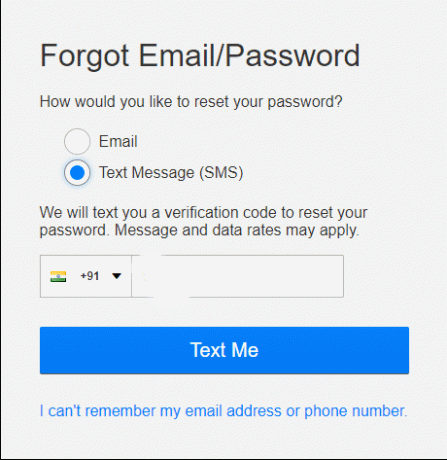
4. 最後に、 テキストメッセージ 上に描かれているように。
5. NS 検証コード 登録した携帯電話番号に送信されます。 コードを使用して、Netflixアカウントにログインします。
ノート: 確認コードは20分後に無効になります。
方法3:請求情報を使用してNetflixアカウントを回復する
メールIDとパスワードがわからない場合は、この方法でNetflixアカウントを復元できます。 以下の手順は、Netflixが直接請求する場合にのみ適用され、サードパーティのアプリには適用されません。
1. 案内する netflix.com/loginhelp お使いのブラウザで。
2. 選択する メールアドレスや電話番号を思い出せません 画面下部に表示されます。
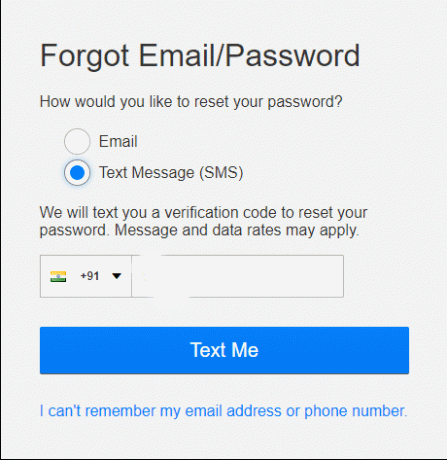
ノート: オプションが表示されない場合は、 回復オプション お住まいの地域には適用されません。
3. 記入してください 名前苗字、 と クレジット/デビットカード番号 それぞれの分野で。
4. 最後に、をクリックします アカウントを探す.
Netflixアカウントは現在回復され、ユーザー名やパスワード、またはその他の情報を変更して、将来このような問題を回避することができます。
よくある質問(FAQ)
Q1。 リセットリンクの有効期限が切れた場合はどうすればよいですか?
メールボックスで受信したリセットリンクにアクセスできない場合は、から別のメールを送信できます。 https://www.netflix.com/in/loginhelp
Q2。 メールが届かない場合はどうなりますか?
1. メールが届いていないか確認してください。 チェックイン スパム と プロモーション フォルダ。 アクセス すべてのメール & ごみ それも。
2. リセットリンクのあるメールが見つからない場合は、次を追加してください [email protected] あなたの電子メールの連絡先リストに送信し、 リンクをたどる.
3. 上記のすべての方法が機能しない場合は、電子メールプロバイダーに問題がある可能性があります。 この場合、お願いします 待つ 数時間、後でもう一度やり直してください。
Q3。 リンクが機能しない場合はどうすればよいですか?
1. まず、 消去 からのパスワードリセットメール 受信トレイ.
2. 完了したら、に移動します netflix.com/clearcookies お使いのブラウザで。 Netflixアカウントからサインアウトし、にリダイレクトされます ホームページ.
3. 今、をクリックします netflix.com/loginhelp.
4. ここで、 Eメール メールアドレスを入力してください。
5. クリック メールを送ってください オプションを選択し、受信トレイに移動して新しいリセットリンクを探します。
それでもリセットリンクが表示されない場合は、 別のコンピューターまたは携帯電話.
おすすめされた:
- コンピューターでNetflixのビデオ品質を変更する方法
- NetflixアプリがWindows10で機能しない問題を解決する9つの方法
- 一度に何人の人がディズニープラスを見ることができますか?
- Windowsでのディスクスペースの割り当てでSteamがスタックする問題を修正
このガイドがお役に立てば幸いです。 Netflixでパスワードを変更します。 この記事に関する質問/コメントがある場合は、コメントセクションに自由にドロップしてください。



